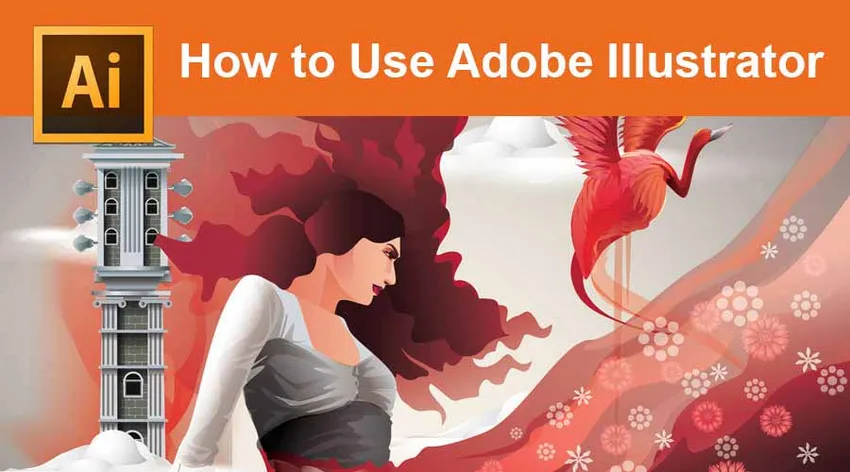
Introduksjon til Adobe Illustrator
Adobe Illustrator tilbyr et par verktøy eller instrumenter for å lage forskjellige former fra rullegardinmenyen på verktøylinjen. Det lar deg ikke bare generere og lagre tilpassede slagprofiler, det gir også en effektiv og tidseffektiv arbeidsflyt.
Slik bruker du verktøy i Adobe Illustrator
Nå skal vi se på de forskjellige verktøyene som er tilgjengelige, samt noen praktiske eksempler som kan tas i bruk.
1. Skrive effekter
Den beste måten å begynne å bruke verktøy i Adobe Illustrator-programvaren er skribleeffektene. Det betyr at vi kan lage ved å skrive litt tekst der vi kan bruke grunnleggende verktøy. Vi blir vanlige med disse verktøyene når vi møter forskjellige fargeleggingsverktøy og forskjellige skrivemuligheter.

2. Opprette en brosjyre
Denne måten å komme i gang etter å ha skrevet tekst er relatert til den. Ta med brosjyrer og begynn å designe, dvs. prøv å innlemme teksten den har i den. Dette gir mer praksis ved å skrive mer tekst i forskjellige stil og skrifter. Ved å gjøre dette kan vi lage forskjellige formater som treformat, buet format osv. Som gir praksis for læringshøyde, bredde, størrelse og layout.

3. Bruke pennverktøyet
Hvis du ønsker å lære og lage grafikk som kan overføres til Photoshop, bør vi begynne å bruke pennverktøyet. Dette er et annet viktig verktøy i Adobe Illustrator. Ved å bruke pennverktøy kan det tegnes enkle former som skaper en kompleks logo. Til å begynne med, ikke bruk farger for å lage grafikk, bruk fyllhvit og streker svart. Det gir mer tid til å konsentrere deg om grafikken din. En ting merkes at for friskes opprinnelige pennverktøy kan være skummelt fordi det er det samme som pennen som vi bruker i en notatbok. Men denne pennen må nås med musen som ikke er kompatibel med alle. Når du først har mestret den, er det ikke et problem.

4. Forbedre ferdigheter med pennverktøy
Når vi først har fått vite hvordan vi bruker pennverktøy, kan vi videre lage litt mer komplekse design fra start til slutt. Ved å gjøre dette, hold bakgrunnen svart og hvitt til vi forbedrer ferdighetene våre.

5. Lær Shape and Pathfinder Tool
Når vi tegner grafikk med pennverktøyet, blir det vanskelig å tegne noen former perfekt som en sirkel, ellipse, rektangler, trekanter og stjerner. Dette er verktøyet som gir deg ferdige former som vi kan inkludere i grafikken vår. Hvis vi bruker disse figurene i figuren eller grafikken vår, får den den vakrere formen og den ser mer attraktiv ut. Pathfinder-verktøyet hjelper oss også med å lage former.

6. Bruk fargeprøver og farger
Når vi er i stand til å tegne ordentlig ved å bruke former og pennverktøy, kan det sies at vi har blitt gode til å tegne. Nå kan vi bruke forskjellige farger for å få fargelagt grafikk. Når vi går inn i en drill-down meny som er i fargeprøvepanelet, får vi en verktøylinje for fargeguide der vi får valg om å velge et stort antall farger. Det mest elskelige er hudfargepalettene og den grunnleggende mønsterstrukturen, vi kan leke med dem ved å bruke farger.

7. Ha det gøy med mønster
Vel, det er en kunst hvor mye du spiller med dem du blir morsommere. Å spille sømløst med flere farger gir deg flere måter å lage ny grafikk på. Her er mønsteralternativet der du kan tenke utallige måter å lage strukturer på. Dette er en av favoritt tingene mine som jeg liker å leke med.

8. Bruk av Mesh Tool
Dette er et annet viktig verktøy i Adobe Illustrator som brukes til å gjøre grafikken din mer realistisk og mer tredimensjonal. Når vi bruker farger i grafikken, ser det ut som et maleri, så dette nettverktøyet fyller grafikken med fargen dypere og forbedrer tekstur.

9. Test ferdighetene dine
Etter å ha lært alle ovennevnte verktøy i Adobe Illustrator, gi deg tid til å sjekke hva du har lært. Tegn en hamburger, kurv, ball, flaske eller grafikk av hvilken som helst fugl.

10. Opprette din personlige logo
Disse verktøyene i Adobe Illustrator er mer enn nok for læringen din, da du kan begynne å lage dine egne logoer ved å lage en enkel layout. Hvis du blir sittende fast et sted, kan du gjenta opplæringen også.

11. Opprette ekteskapskort
Adobe Illustrator-programvaren gir deg også et variabelt alternativ for å lage ekteskapskort, invitasjonskort eller kort for eventuelle arrangementer. Vi kan importere designene, eller vi kan lage vår egen design som gir oppregninger for å lage mer uforlignelige design. Så hvis du begynner å lage disse kortene og logoene, kan du velge din nye virksomhet, så det gir deg sømløs mulighet.

12. Spor av bilder
Hvis du vil lære mer, er det ett alternativ som heter Image Trace. Dette alternativet lar deg importere jpeg.webp-bildet til programvaren. Når bildet er lastet inn i applikasjonen, kan vi leve for å spore bildet. Med dette alternativet kan hvem som helst tegne et tredimensjonalt bilde uten å ha noen ferdigheter til å tegne.

Øv lagene
Hver nybegynner ønsker å ha noe lett forberedt. For disse menneskene er verktøyene ovenfor gunstigere, ettersom de får noe av grafikken lett utarbeidet. Som det er en type organisert oppførsel når ting er i det lange løp.
Konklusjon
Ettersom læringsverktøy i Adobe Illustrator ikke er en stor ting eller en hard jobb, er det bare en del av praksis- og tegneferdighetene du har brukt det. Dette er fordelen ved å bruke Adobe Illustrator-programvare der du ikke trenger å investere penger og bruke mye tid. Å bruke disse Adobe Illustrator-verktøyene utløser også en ferdighet ut av tankene dine ved kontinuerlig praksis og gir deg den.
Anbefalte artikler
Dette er en guide for hvordan du bruker Adobe Illustrator. Her diskuterer vi Introduksjon til Adobe Illustrator med forskjellige verktøy og teknikker som er brukt. Du kan også se på følgende artikkel for å lære mer -
- Effektive tips for Adobe InDesign-brukere
- Funksjoner i Adobe Photoshop du må utforske - Topp 10
- Adobe Illustrator vs Adobe Photoshop - Beste forskjeller
- Adobe Illustrator for nybegynnere - grunnleggende konsepter
- Adobe Illustrator for Windows 8